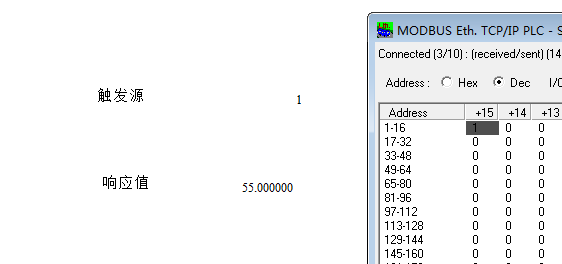联动子系统概述
iCentroView具备强大的联动功能。
联动是指当监控系统的变量满足一定要求时,系统自动触发已配置好的预案,执行应对当前场景的相关动作。基于联动来设置的专家预案,将大大提高应急情况下监控系统的反应能力。
联动系统提供直观方便的联动配置工具,快捷配置联动预案;联动支持时间、事件和自定义三种触发方式,触发条件成立时,按照预先定义的预案执行联动动作;联动动作包括:变量控制、调用组态页面、延时、报警过滤、大屏模块、语音报警、LED控制、可执行程序、手机短信、执行SQL语句。
本节内容主要包括:
更多联动服务的详细介绍可参见联动配置。
联动的核心含义:根据触发源的条件,系统会自动地执行指定的动作,这些动作包括:变量控制、打开组态页面、弹出exe、以及自动发送短信、邮件等。
❖打开联动配置:如下图,在“服务端配置-added_scada1”的节点下面,双击“联动配置”,并且签出,打开联动配置界面。
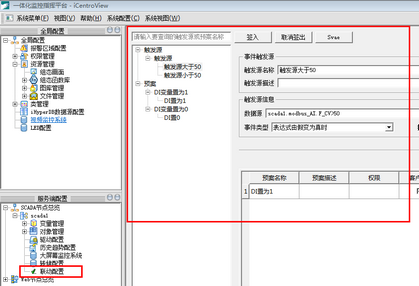
示例场景:系统中有一个modbus的AI量,名为:“modbus_AI”,有一个modbus的DI量,名为“modbus_DI”。
当“modbus_AI”的值大于50时,“modbus_DI”的值置为1;
当“modbus_AI”的值小于50时,“modbus_DI”的值置为0;
请先在系统中配置一个名为“modbus_AI”的模拟量和名为“modbus_DI”的数字量。
❖配置触发源:触发源,就是设定自动执行的条件。
触发源名称和描述可以根据需要填写。数据源和事件类型的配置,就是在配置系统根据哪个变量的值进行触发,一旦达到触发条件,系统就开始自动执行指定动作。

❖配置预案:右单击,选择新增分类,并且在弹出的对话框中填入:“DI变量置为1”。添加好分类之后,右单击,选择“新增预案”。
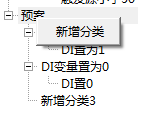
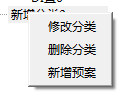
⟡预案的填写如下示意图:
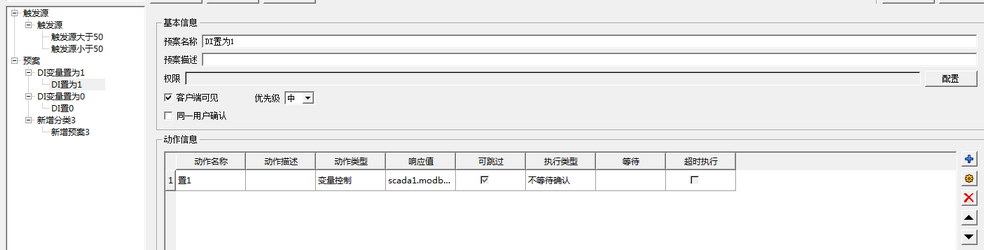
⟡同理,配置第二个预案:
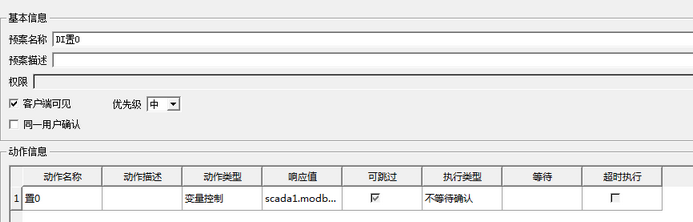
❖配置好预案后,需要将触发源和预案关联起来,此时,再次回到触发源的配置页面,选择“关联预案”按钮,进行触发源和对应的预案的关联。
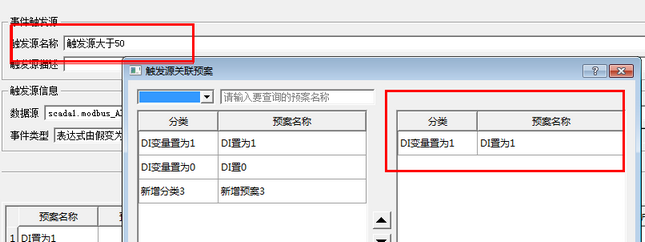
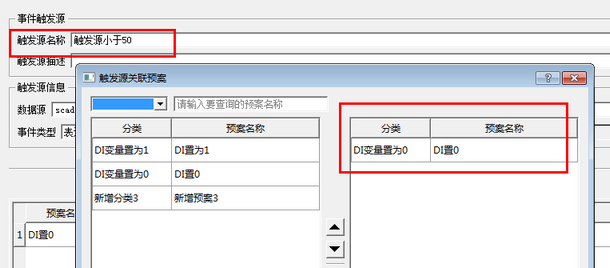
至此,联动的示例配置完了,保存,签入。
新建一副画面,绘制两个TEXT控件,分别关联“modbus_AI”和“modbus_DI”,运行画面,修改“modbus_AI”的值。分别设定该值>50和<50,可查看“modbus_DI”值的变化是否符合预期。
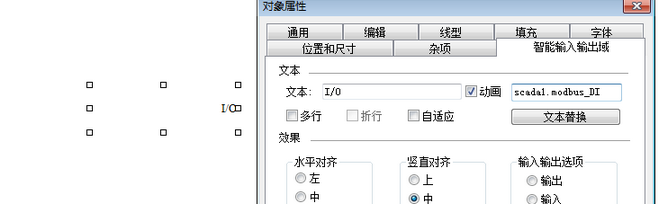
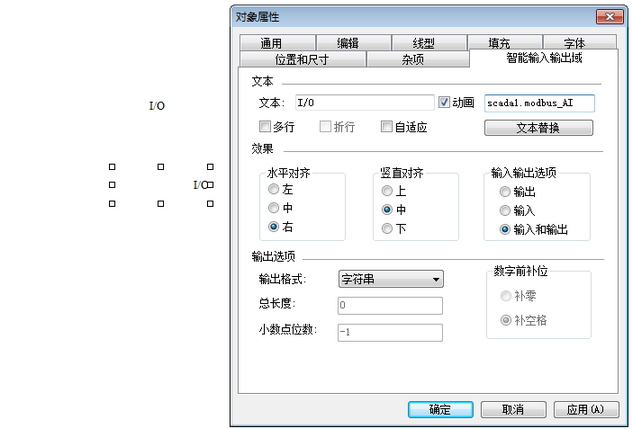
运行的效果如下: